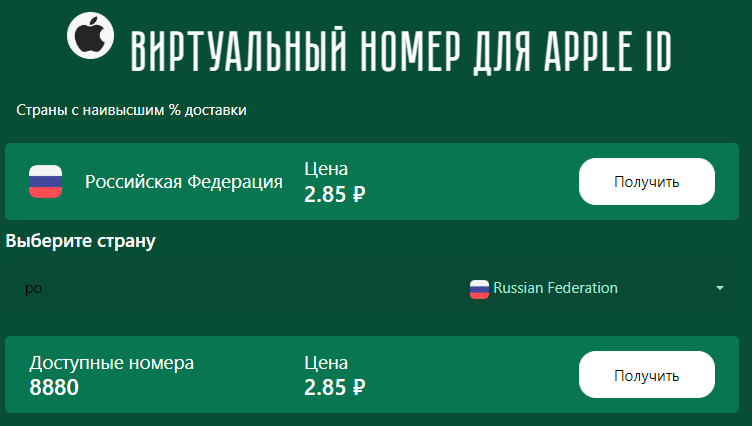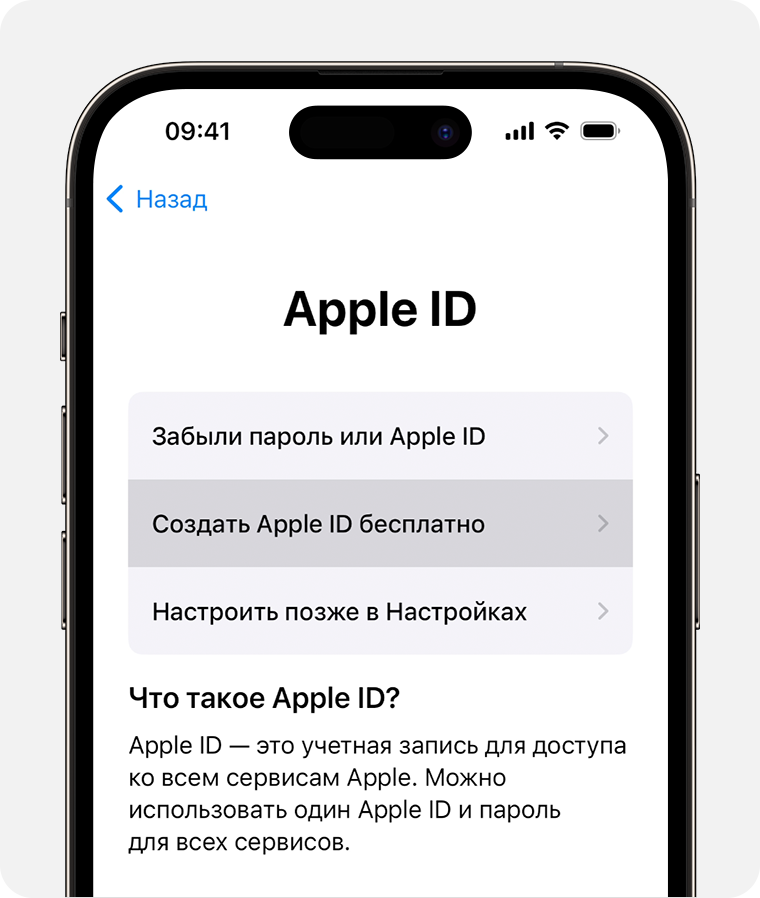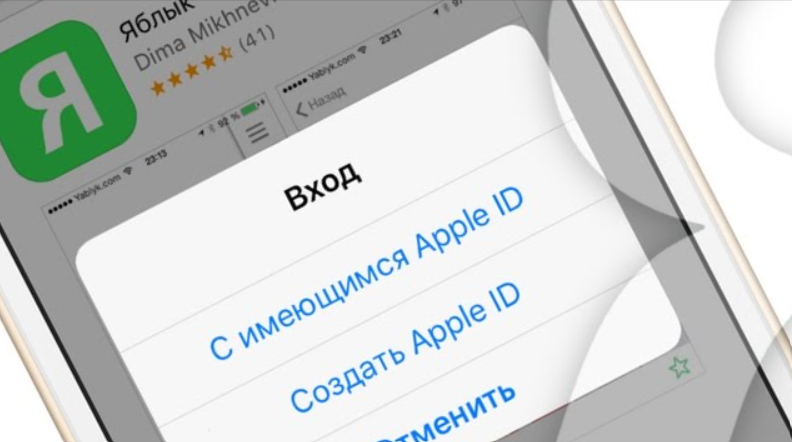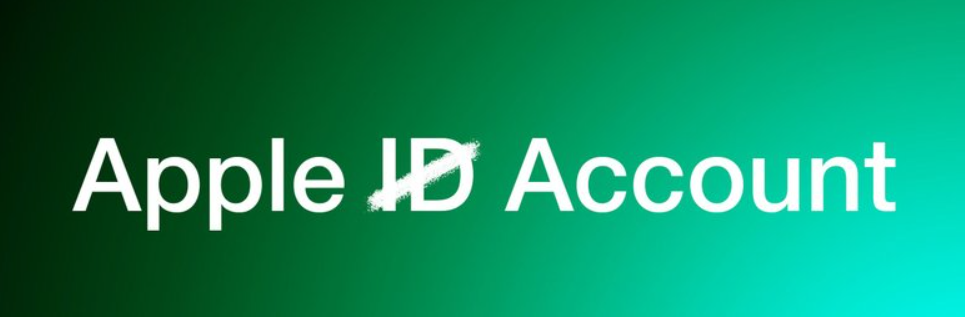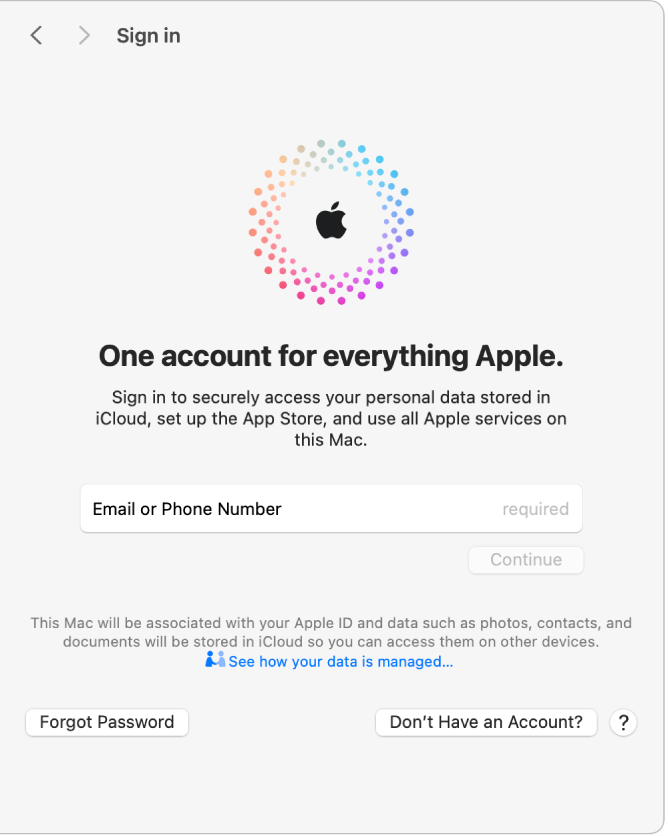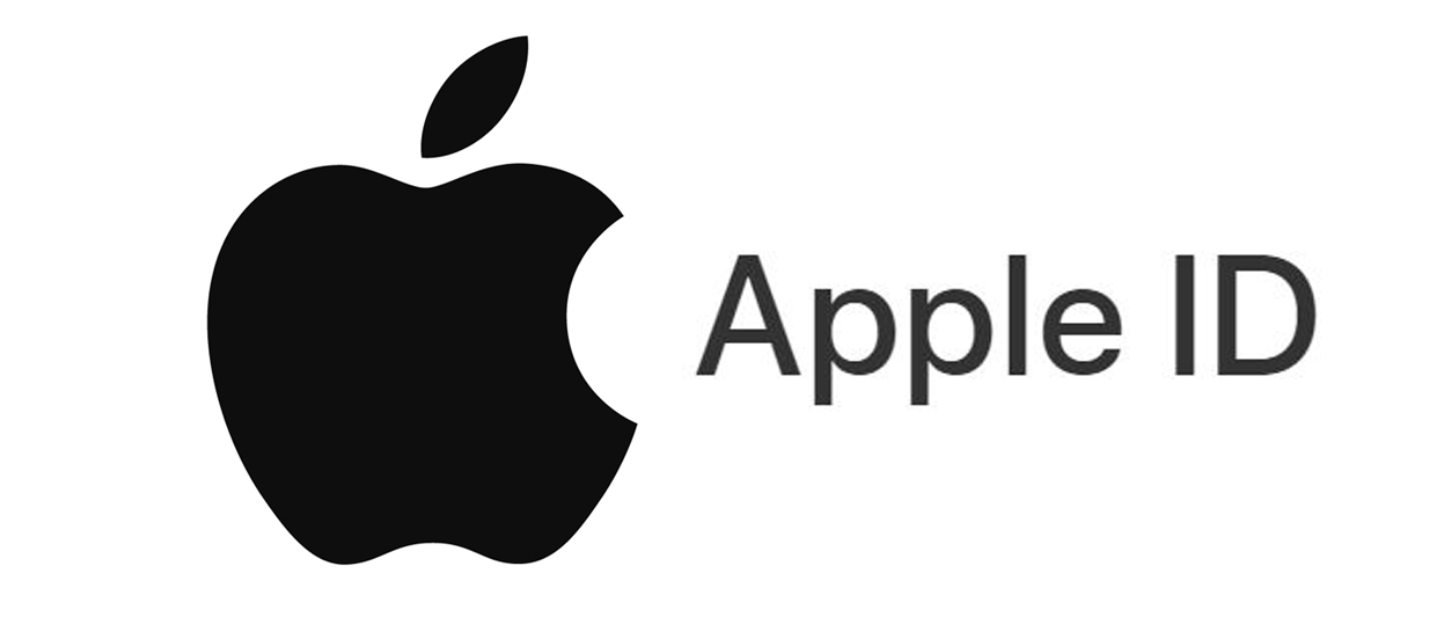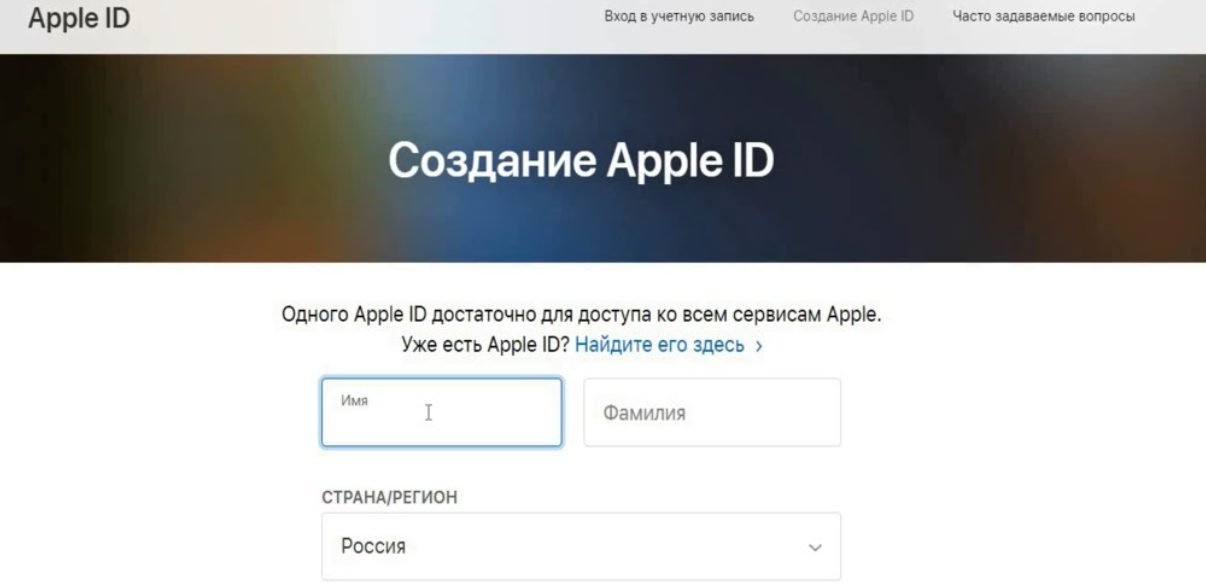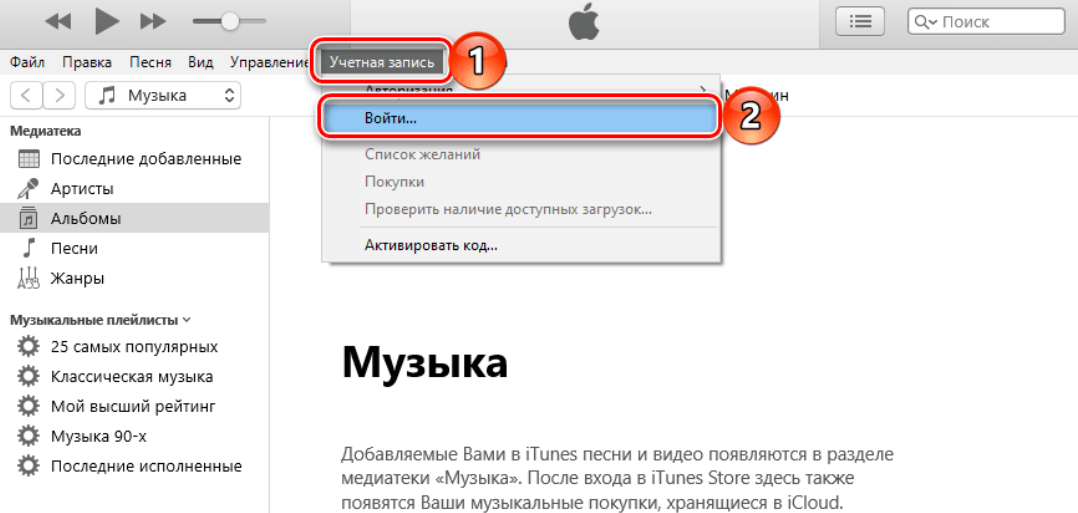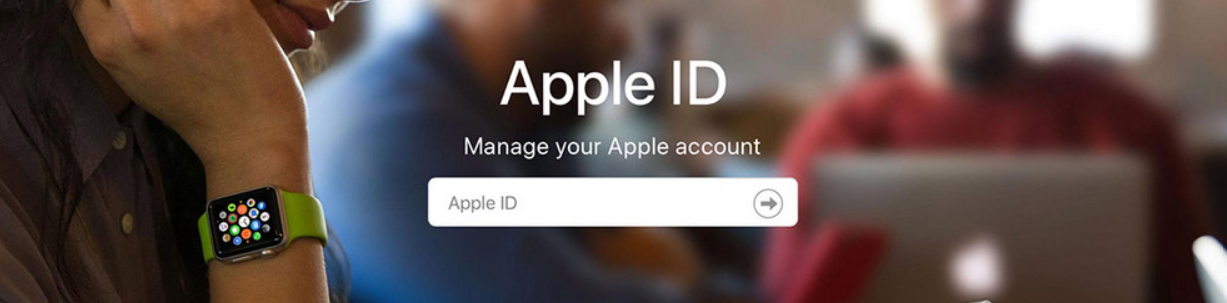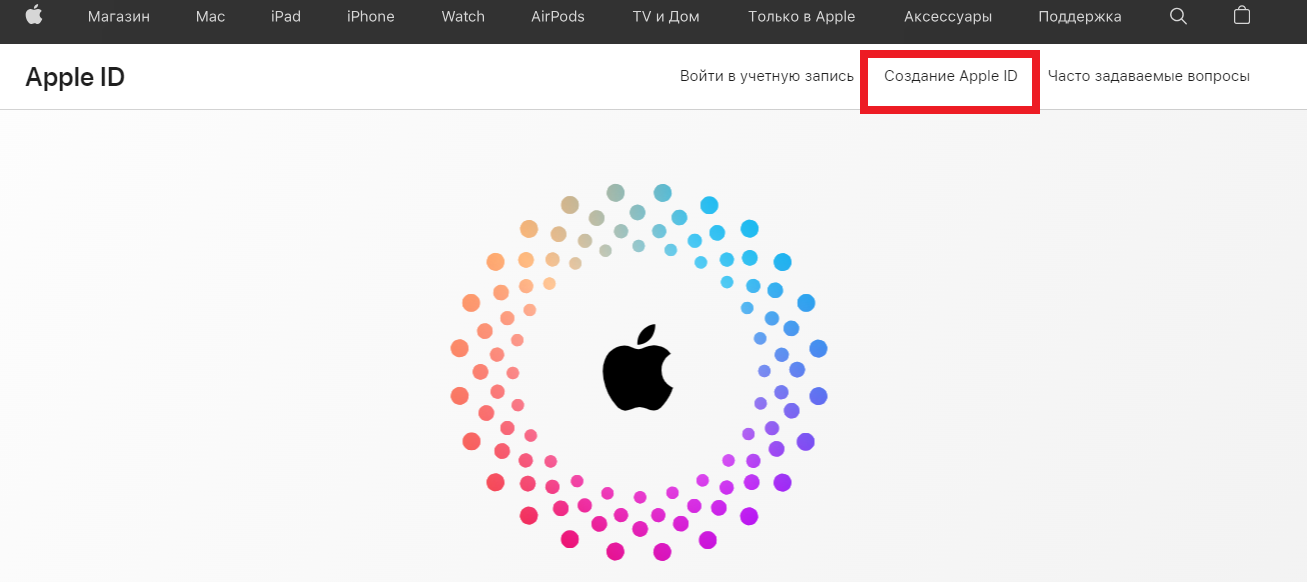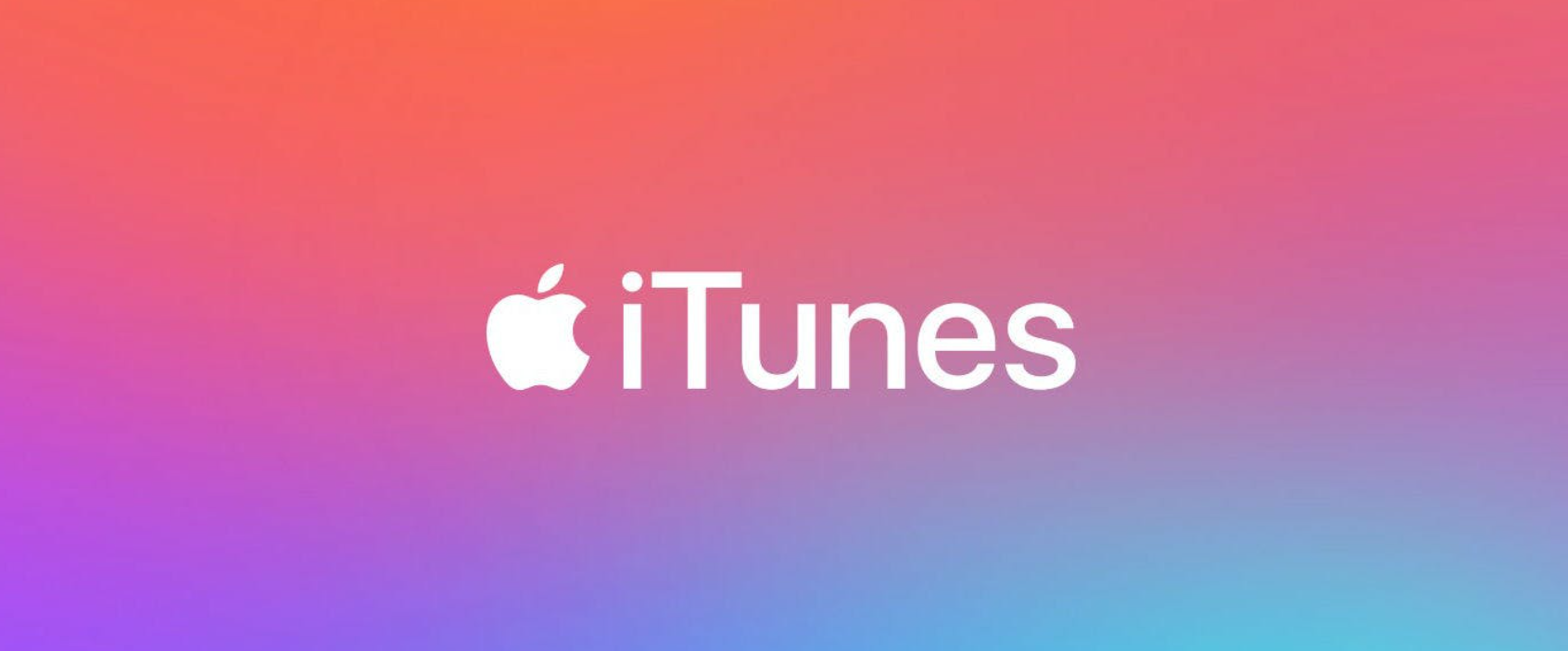Сегодня потоки информации, с которым
вынужден сталкиваться рядовой пользователь поражают воображение своими
объемами. Данных столько, что уже не хватает одного устройства, сколько бы памяти в нем ни
было. А еще ведь необходимо разделить личную и служебную информацию. Для
решения данной проблемы вам понадобится второй
аккаунт Apple ID. Как его создать и какое устройство лучше использовать – читайте в нашем материале.
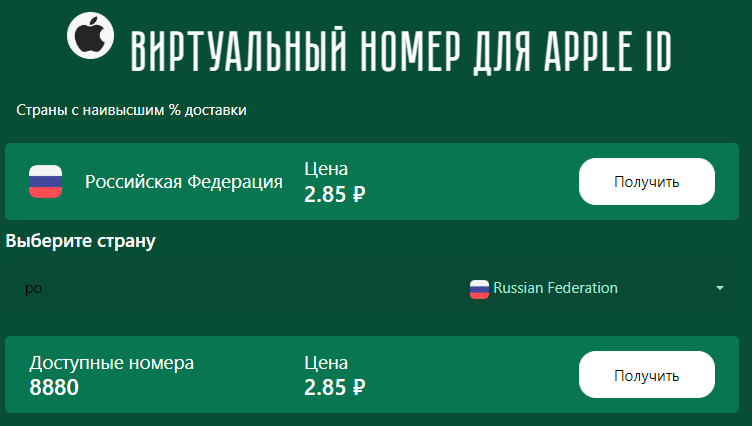
Кстати, для описанной выше цели вам
понадобится виртуальный номер для регистрации в Apple.
Рекомендуем использовать
номера SMSBOWER, если хотите гарантированно создать новую учетную запись в “яблочной”
экосистеме и охранить при этом свои деньги. На наши номера всегда приходят смс,
а их использование полностью анонимно, попробуйте!
Как создать второй аккаунт Apple ID на iPhone, iPad или
Apple Vision Pro?
Здесь
есть два варианта. Начнем с того, как получить два аккаунта Apple ID на одном телефоне при настройке устройства:
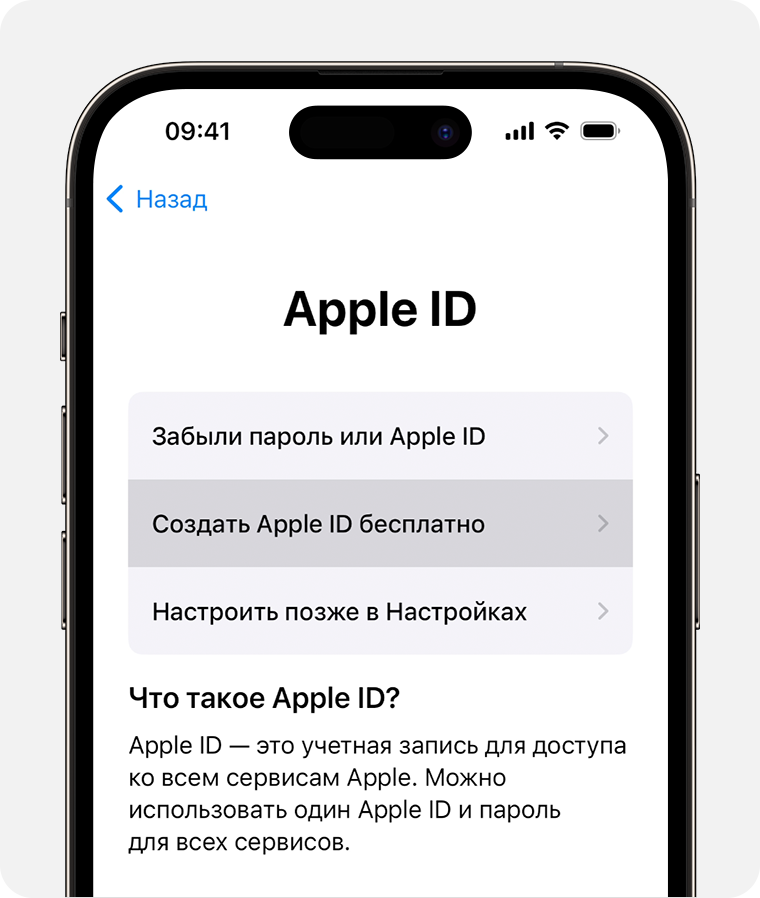
- При первоначальной настройке устройства выберите
"Забыли пароль или нет Apple ID?" и затем "Создать бесплатный
Apple ID";
- Введите вашу дату рождения, имя
и используйте виртуальный
номер;
- Следуйте инструкциям на экране
для создания пароля, выбора региона и настройки двухфакторной аутентификации.
Также второй
аккаунт Apple ID можно создать через AppStore:
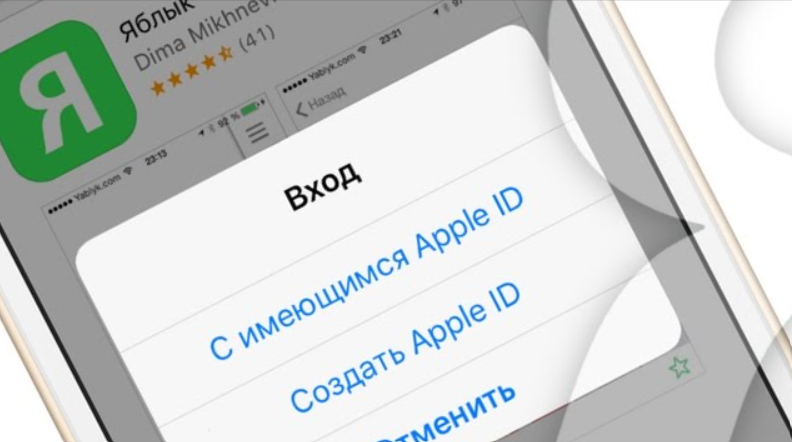
- Откройте App Store, перейдите на
вкладку "Моя запись" и выберите "Создать новый идентификатор Apple ID";
- Укажите адрес электронной
почты, создайте пароль и выберите регион устройства;
- Укажите способ оплаты (или
выберите "Нет" для добавления позже), затем подтвердите свой виртуальный
номер телефона;
- Проверьте свою электронную
почту для подтверждения вашего нового Apple ID.
После подтверждения вашей электронной почты
вы сможете использовать
ваш новый Apple ID
для доступа к App Store и другим сервисам
Apple, включая iCloud.
Как создать вторую учетную запись Apple ID на Mac?
Не знаете, как создать второй Apple ID на вашем
Маке? Очень просто:
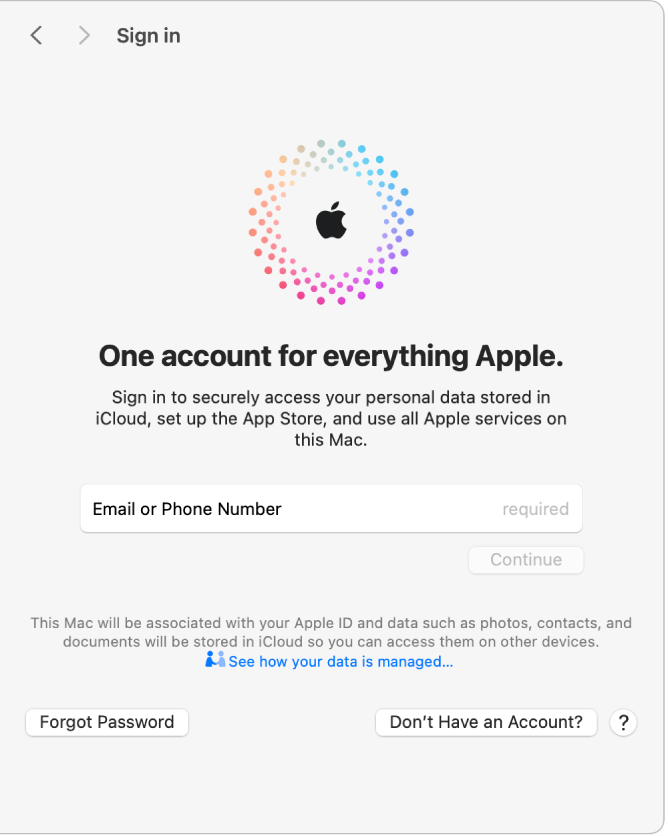
- Откройте меню Apple/«Системные настройки»;
- На боковой панели выберите «Вход с помощью идентификатора Apple ID»;
- Нажмите «Создать Apple ID» и
следуйте инструкциям на экране, чтобы указать адрес электронной почты,
создать пароль и выбрать регион устройства;
- Укажите способ оплаты (или выберите "Нет")
и нажмите «Продолжить»;
- Проверьте свою электронную почту и подтвердите ваш
адрес для завершения создания нового
Apple ID.
После подтверждения
вашей электронной почты вы сможете использовать ваш новый Apple
ID для доступа к App Store, iCloud
и другим сервисам Apple.
Как создать идентификатор Apple ID на компьютере с
Windows?
Здесь можно пойти двумя путями. Для начала
расскажем, как создать вторую учетную
запись Apple ID с помощью устройства Apple TV:
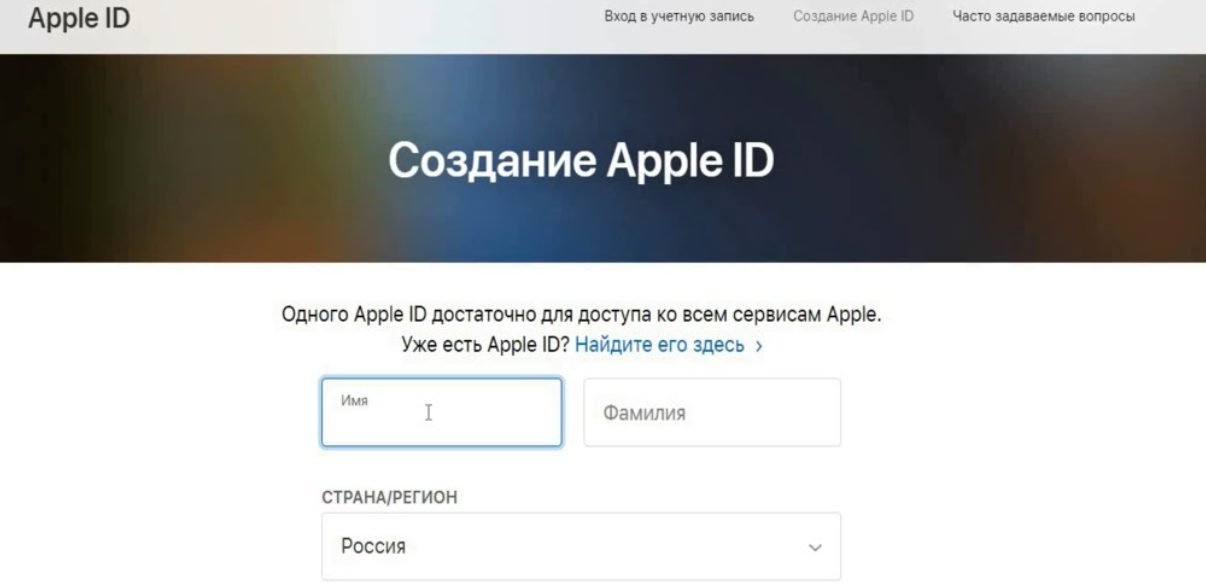
- Откройте программу Apple TV или
Apple Music;
- На боковой панели нажмите "Вход";
- Затем нажмите "Вход";
- Выберите "Создать новый Apple ID";
- Следуйте инструкциям на экране,
чтобы указать адрес электронной почты, создать пароль и выбрать регион устройства;
- Укажите способ оплаты (или
выберите "Нет", но без способа оплаты вы не сможете совершать
покупки);
- Нажмите "Продолжить";
- Проверьте свою электронную
почту и подтвердите ваш адрес для завершения создания нового Apple ID.
После подтверждения вашей электронной почты
вы сможете использовать
ваш новый Apple ID
для входа в Apple TV, Apple Music и другие сервисы Apple.
Также можно получить второй аккаунт Apple ID с помощью iTunes:
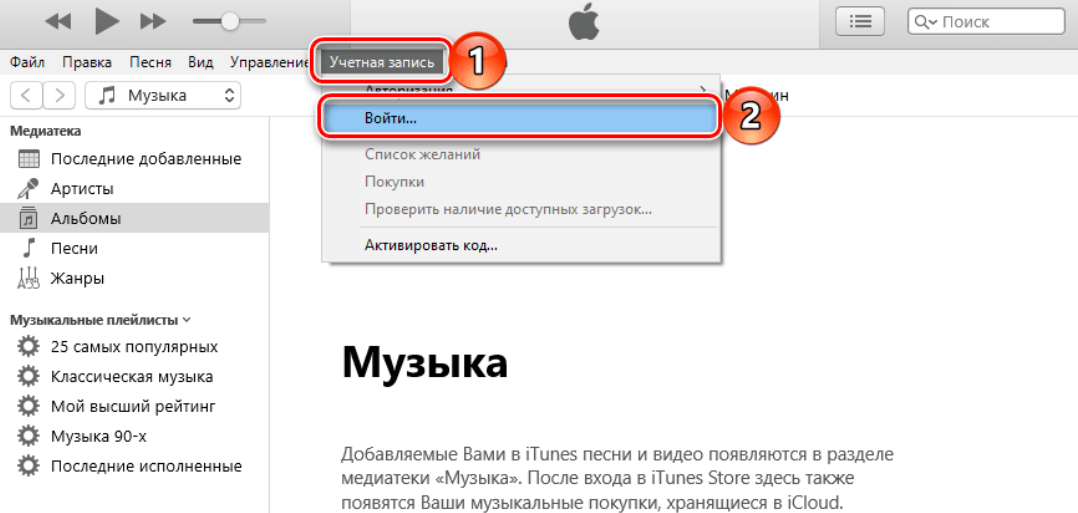
- Откройте iTunes на компьютере с
Windows;
- В верхней части экрана или окна
iTunes выберите
"Учетная запись" > "Вход".
- Нажмите "Создать новый Apple ID";
- Следуйте инструкциям на экране,
чтобы указать адрес электронной почты, создать пароль и выбрать регион устройства;
- Укажите способ оплаты (или
выберите "Нет", но без способа оплаты вы не сможете совершать
покупки);
- Нажмите "Продолжить";
- Проверьте свою электронную
почту и подтвердите ваш адрес для завершения создания нового Apple ID.
Второй аккаунт Apple ID с другого устройства
Перед тем, как создать второй аккаунт Apple ID на веб-сайте или на других устройствах (устройстве Android, Smart
TV или устройстве
для потокового воспроизведения) ознакомьтесь со следующей инструкцией:
Создание
идентификатора Apple ID на веб-сайте:
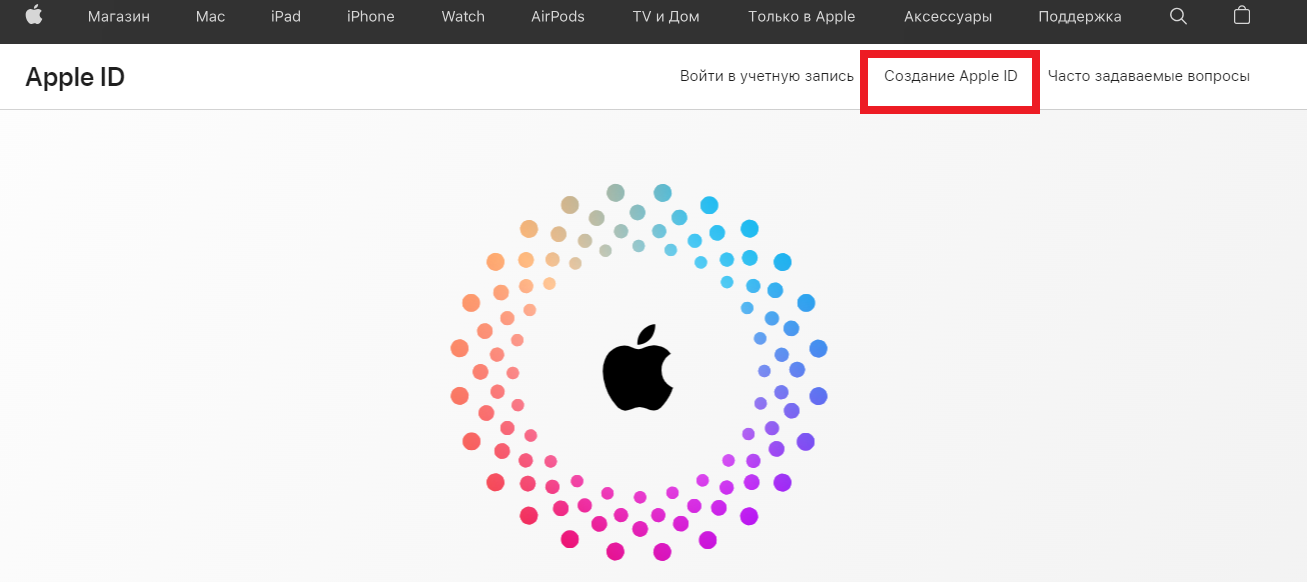
- Перейдите на веб-сайт
appleid.apple.com и нажмите
кнопку "Создать свой идентификатор
Apple ID";
- Следуйте инструкциям на экране,
чтобы указать адрес электронной почты, создать пароль и выбрать регион устройства;
- Введите виртуальный
телефонный номер для подтверждения;
- При необходимости установите
флажки для подписки на обновления Apple;
- Щелкните
"Продолжить";
- Следуйте инструкциям на экране,
чтобы подтвердить адрес электронной почты и номер телефона.
Если вы создали второй аккаунт Apple ID, и вам требуется вход в iTunes:
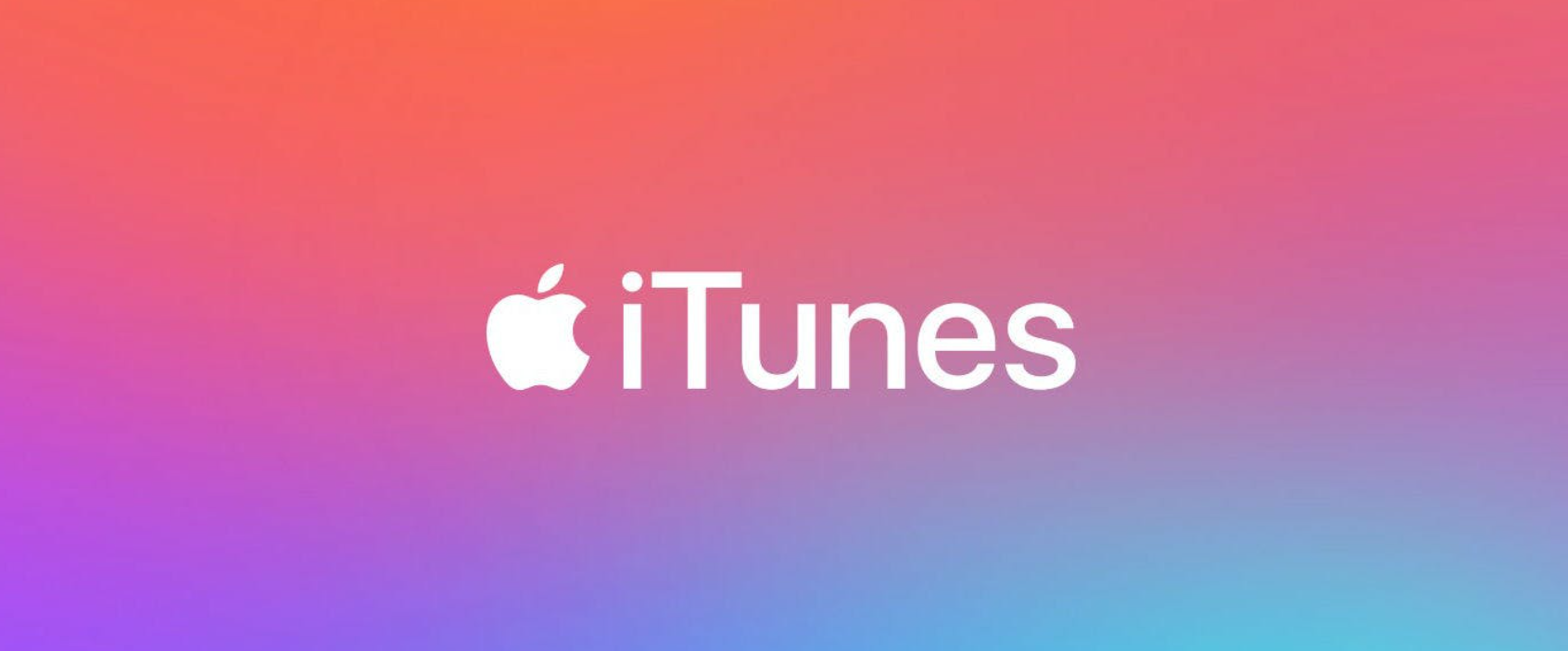
- На iPhone или iPad: откройте
"Параметры", затем коснитесь "Войдите на устройство" и войдите в систему с
помощью Apple ID;
- На компьютере Mac: выберите
Apple/"Системные параметры", затем выберите Apple ID и войдите в
систему с помощью Apple ID;
- На устройстве Apple TV: войдите
в App Store или другие службы
Apple, используя Apple ID. Можно также открыть меню "Параметры",
затем коснуться "Пользователи и учетные записи" и выполнить вход с
помощью Apple ID;
- На устройстве Android: перейдите на страницу
tv.apple.com или music.apple.com и войдите в систему с помощью Apple ID;
- На компьютере с Windows:
перейдите в магазин Microsoft Store, загрузите и установите приложение iTunes, Apple TV или Apple Music, затем
выполните вход с помощью Apple ID.